Создание карты узла в Dreamweaver MX
Главным назначением карты узла является предоставление пользователю макропредставления узла. Однако, следуя политике компании Macromedia, это – не все. Чтобы создать карту узла, подключая новые или существующие страницы, выполните следующие действия.
- Откройте карту узла и щелкните на значке Page. Выберите в меню команду Site › Link To A New File, или нажмите комбинацию клавиш CTRL + SHIFT + K, или щелкните правой кнопкой мыши на значке Page и выберите в контекстном меню пункт Link To a New File. В любом случае откроется диалоговое окно.
- В диалоговом окне Link To New File введите имя нового файла (используйте только расширение .htm или .html). Нажмите клавишу Таb, чтобы перейти к следующему текстовому полю. Введите в нем название новой страницы, Sox Page, и снова нажмите клавишу Таb. В поле Text of Link введите фразу, которая будет описывать ссылку, и щелкните на кнопке ОК. На карте появится новая страница с названием Sox (рис. 4.14).
- Для удаления нежелательной страницы выберите на карте значок Раде и нажмите клавишу Delete. Закройте документ, не сохраняя изменений.
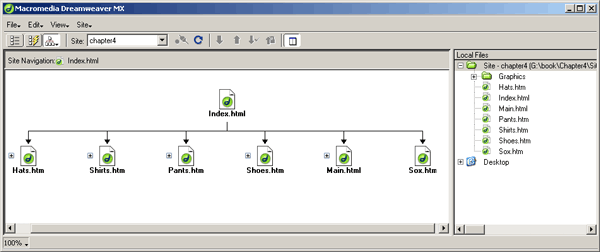
Рис. 4.14. Чтобы добавить страницы в представление карты узла, воспользуйтесь меню Site либо щелкните правой кнопкой мыши и выберите в контекстном меню пункт Link to New File
Перевод карты узла в режим Deliverable
Перевод карты узла в документ, который может быть отправлен клиенту на утверждение, – малоизвестная функция приложения Dreamweaver MX. Обычно пользователи делают серию снимков с экрана, которые затем вставляют в документ, отправляемый клиенту. Этот процесс представляет собой действия по созданию снимков экранов и их объединение в Fireworks в единый документ. Теперь приложение Dreamweaver MX способно делать снимки экрана автоматически.
Откройте в папке Sitex страницу Index.html и выберите в меню пункт File › Save Site Map. Откроется диалоговое окно Site Map. Выберите тип файла – BMP или PNG. (На компьютерах Macintosh нужно выбрать формат Pict или JPEG.) Щелкните на кнопке ОК.
Карта сохранится в выбранном формате, и ее размер будет автоматически установлен таким, чтобы содержать все значки на карте. Этот файл для дальнейшей работы может быть открыт в Fireworks или добавлен к странице Dreamweaver MX. Эти документы можно затем отправить по протоколу FTP на узел Sitespring или на Web-сервер для согласования и утверждения клиентом. Также эти файлы можно прикрепить к обычным сообщениям электронной почты.
Замечание
После просмотра этого раздела один из авторов задал интересный вопрос: "Зачем для создания карты узла использовать Fireworks, если это гораздо проще сделать в Dreamweaver MX?" Карта Dreamweaver похожа на организационную диаграмму корпорации. Информация подается в развороте сверху вниз. Когда дело доходит до концепций с более свободной формой, Fireworks предоставляет большую гибкость в работе. Например, его способность выделять различные фрагменты разными цветами сделает карту более наглядной. Один из способов создания карты узла без применения каких-либо программ заключается в прикреплении к стене листков с примечаниями. Этот метод позволяет быстро перемещать их, образовывая логические цепочки перехода по страницам узла. Работа в Fireworks подобна этому методу. Все элементы карты можно оперативно переместить в любое место. Этот вопрос высветил фундаментальный принцип Web-разработки. Клиента не волнует, как именно будет выполняться работа, – главное, чтобы она была сделана.
